Изработване на реалистичен мъгла от картинката
В този урок ще ви покажа как да добавите реалистична мъгла на вашите снимки, създаване на особена атмосфера.
Вие ще работите с няколко прости филтри и да научат как да използват маски на слоевете, за да контролирате видимостта.

Снимки които използвах могат да бъдат изтеглени тук.

На първо място, ние трябва да десатурира изображението.
Отворете снимката в Photoshop, добавяне на нов слой корекция (с помощта на дъното на бутоните със слоеве панел). Изберете Черно и бяло (черно и бяло).
Изберете настройките, които отговарят на вашите снимки. Аз избрах следното:

По-нататък се дублира слой на изображението, а го наричат "размазване"
Отидете на Filter-Blur-Gaussian Blur (Отидете на Filter> Blur> Gaussian Blur), изберете диапазон, направи изображението да изглежда като моята изображението по-долу:
Когато сте готови, скриване на замъглено слой, ще се върнете към него по-късно.
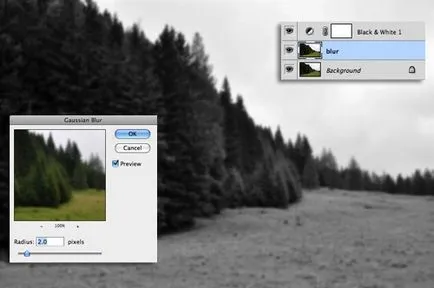
Създайте нов слой. Go-извършени филтър облаци (Filter> Render> облаци), след промяна на наслагване слой на режима на дисплея (екрана)

Дублиране на три или повече пъти, за да се получи гъста наслагване облаци:
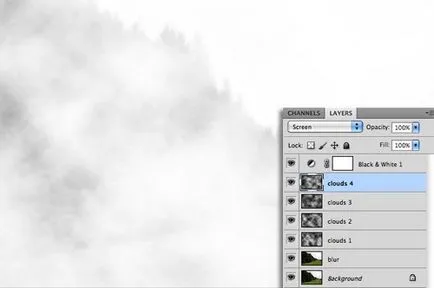
Когато сте готови, изберете всички слоеве кликнете върху него с десния бутон и изберете Merge слоеве (Merge Layers).
След това добавете маска към слоя, като кликнете върху иконата в маска слой върху слоеве долния панел.
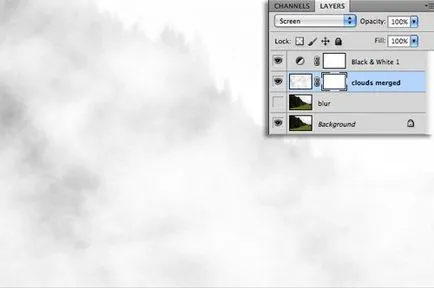
Така че, сега ние работим с видимост на обектите на заден план.
Изберете голяма, мека черна четка върху маската и боя на обектите, които трябва да бъдат видими.
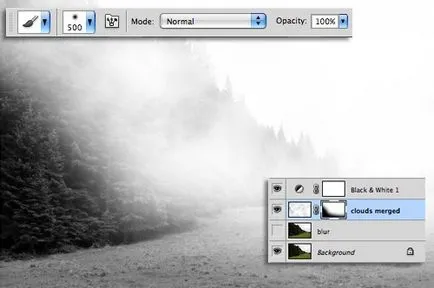
Сега се намали размера и ниска непрозрачност четка до 10%. Четка елементите, които трябва да бъдат трудно се вижда на снимката.
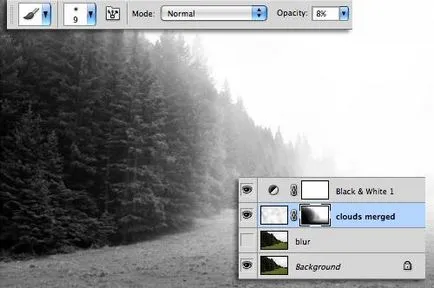
Когато сте готови с мъгла, копирате слоя. Щракнете с десния бутон върху маската на дублирания слой и изберете Прилагане Layer Mask (Apply Layer Mask)
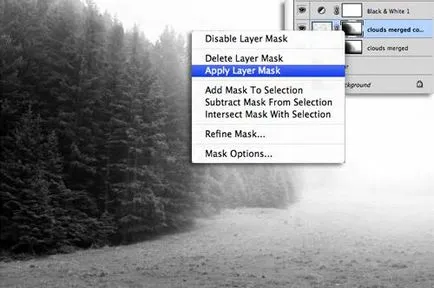
Обръщане на слой (Ctrl + I) или отидете на изображението-корекция-заден ход, след това се скрие този слой.

Сега се върнете на слоя "Блър". Създаване на този слой като маска.
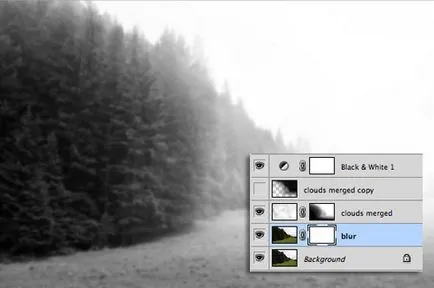
Когато е избрана маската, отидете на изображението - Външен канал (на снимката - Apply Image) и изберете обръщане на слой сме правили и преди, като оригинала.

Обръщане маска слой.
Вие виждате като промяна снимка мъгла?

Ето крайното ни образ с мъгла. Благодаря ви за завършване на урока 🙂
